한컴오피스 문서 파일인 HWP 확장자는 윈도우의 파일 탐색기에서 문서 내용을 색인하지 못하기 때문에 문서 내용을 기반으로 파일을 찾으려면 한컴오피스에서 제공하는 문서찾기 프로그램을 사용해야 합니다.
튜토리얼 환경 : 한컴오피스 2018
한컴 문서 찾기로 내용 검색해 문서 파일 위치 찾기
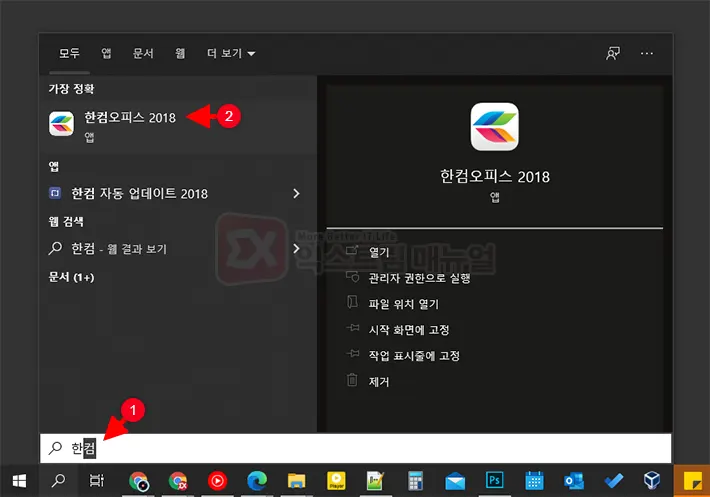
1. 한컴오피스를 실행합니다.
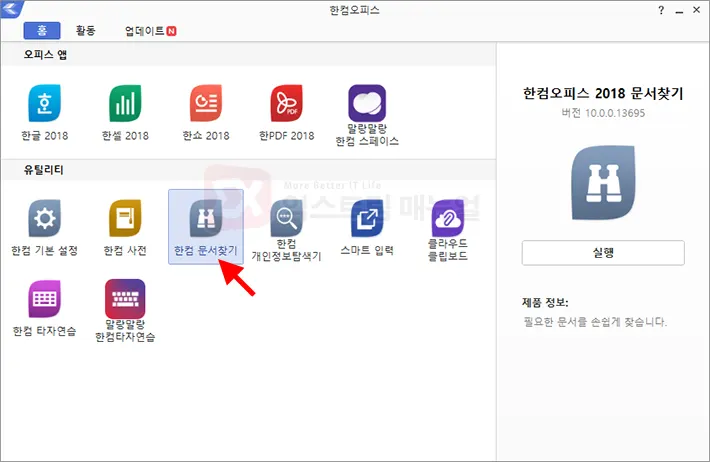
2. 한컴오피스 유틸리티 항목에서 한컴 문서찾기를 실행합니다.
※ 한컴 문서찾기 단축 아이콘을 만들고 싶다면 마우스 우클릭 후 ‘바탕화면에 바로 가기 생성’을 클릭합니다.
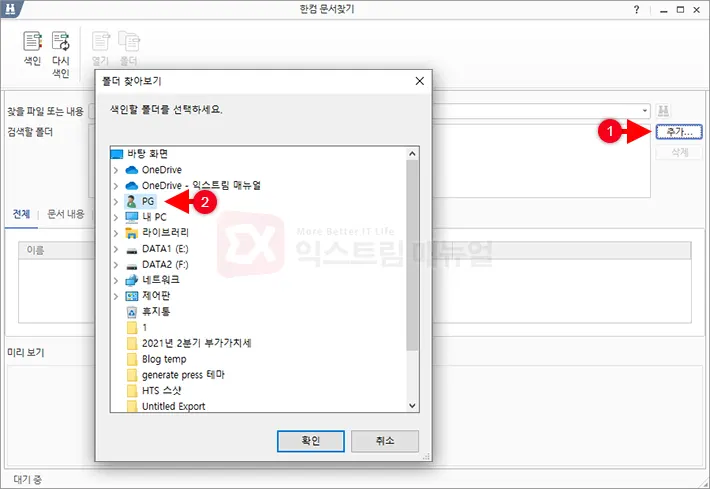
3. 검색할 폴더 항목 오른쪽의 추가 버튼을 클릭 후 HWP 문서를 색인할 폴더를 선택합니다.
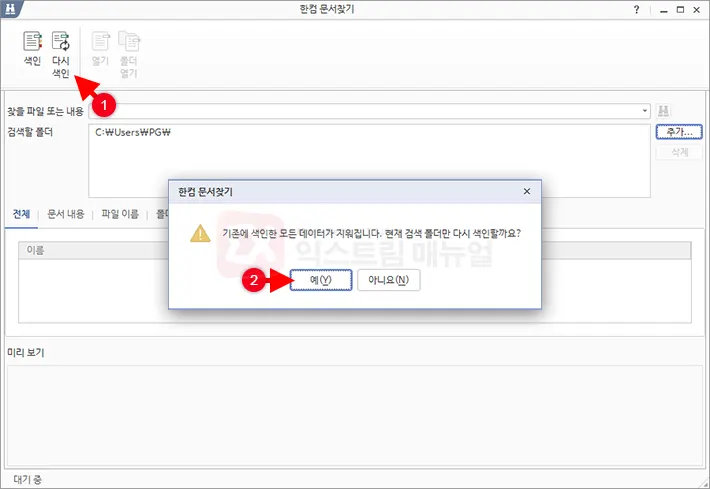
4. 다시 색인 버튼을 클릭 후 ‘예’를 선택해서 선택한 폴더 안의 HWP 문서를 색인합니다.
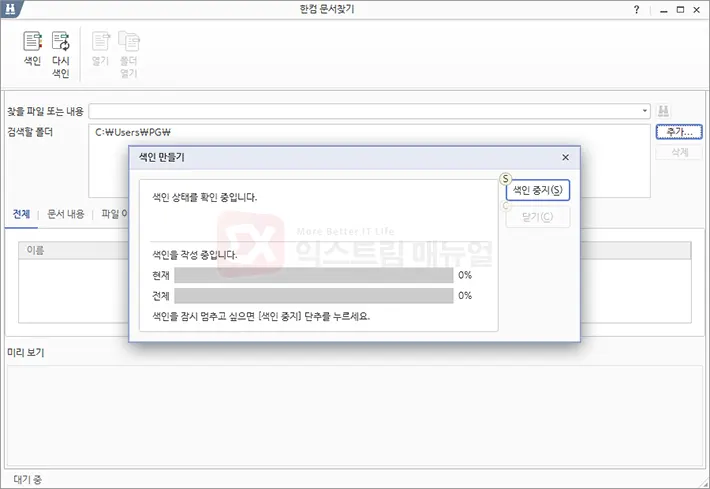
5. 검색할 폴더 하위에 있는 파일을 색인합니다. 이 때 문서 파일에 따라 시간이 걸릴 수 있습니다.
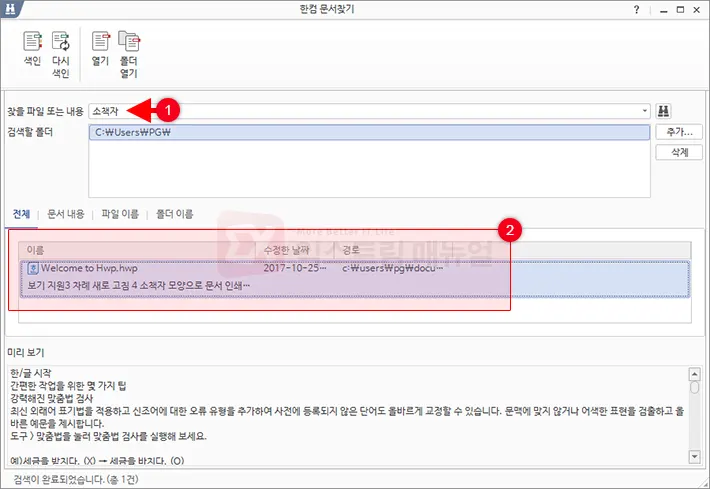
6. 색인이 완료되면 찾을 파일 또는 내용 입력칸에 검색할 내용을 입력해 검색 결과에 해당되는 파일 이름과 경로를 확인할 수 있습니다.



